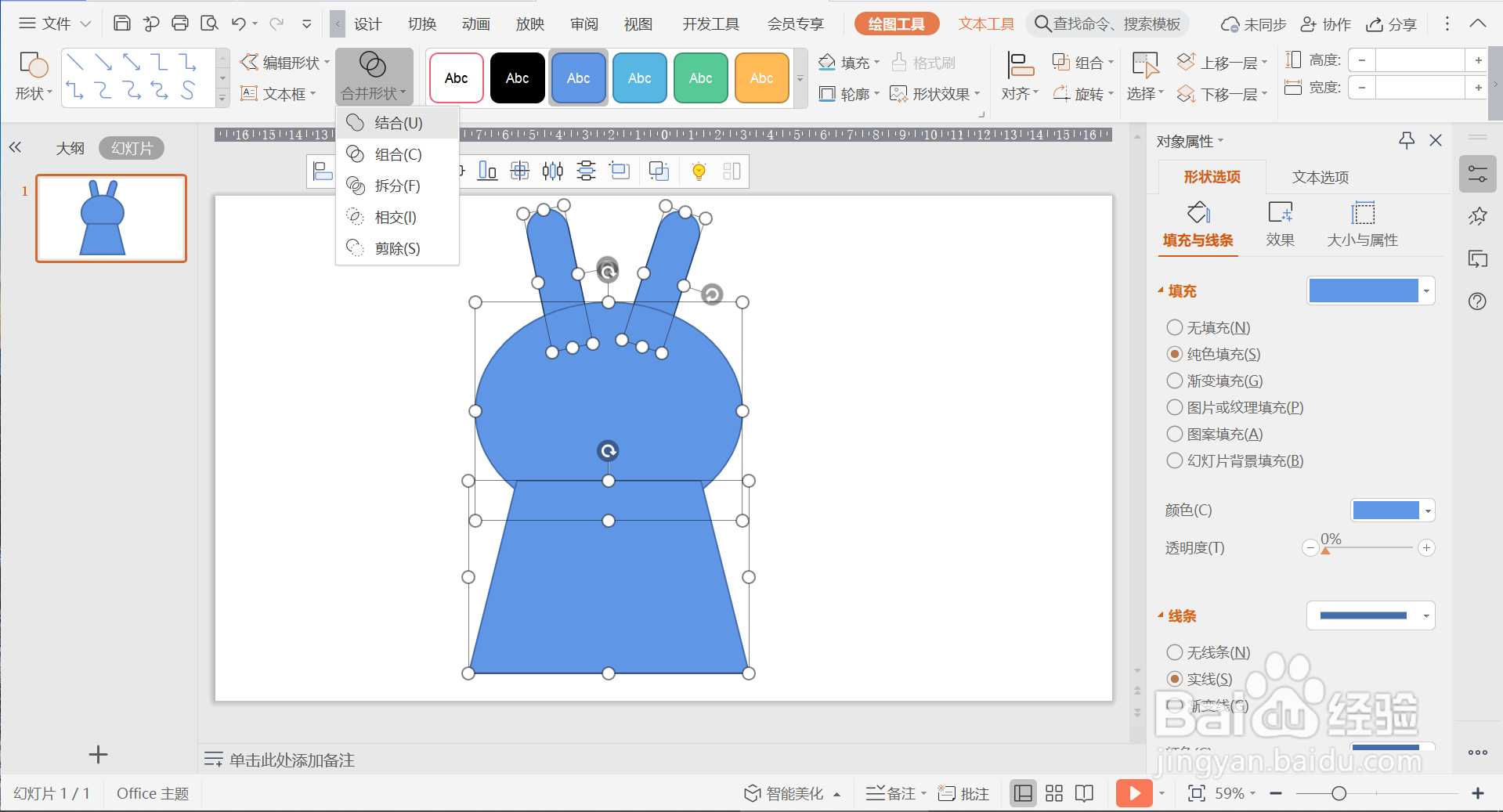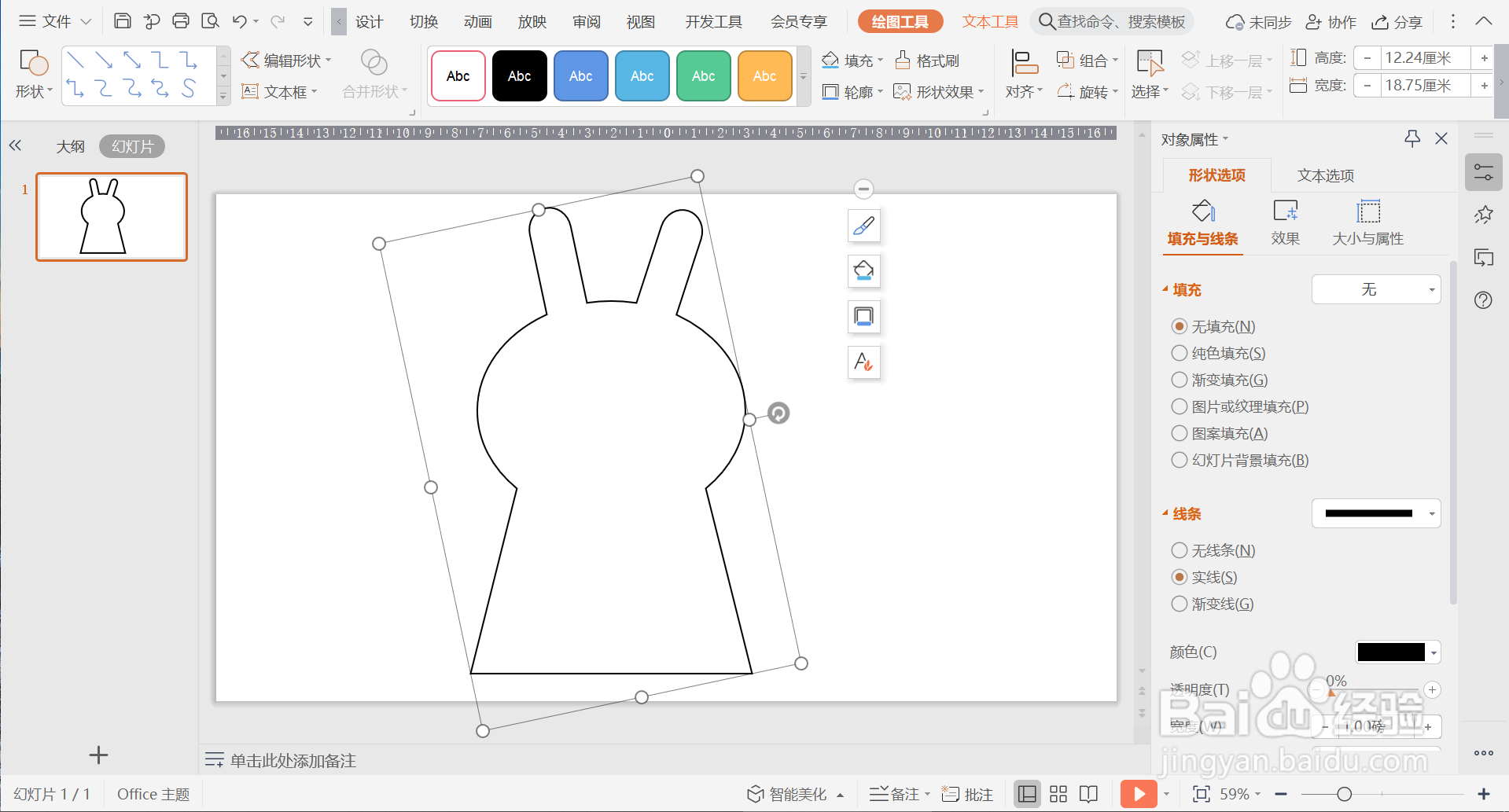PPT如何制作小白兔图标
1、1.打开WPS软件,创建一个PPT文件,点击【插入】—【形状】—【流程图】—【终止】,调整图形的大小和角度。
2、2.点击【插入】—【形状】—【基本形状】—【椭圆】,调整图形的大小和位置。
3、3.点击【插入】—【形状】—【基本形状】—【梯形】,调整图形的大小和位置。
4、4.拖动鼠标,全选图形,点击绘图工具下【合并形状】—【结合】。
5、5.双击图形,设置【填充】为无填充,线条【颜色】为黑色。
6、6.点击【插入嘉滤淀驺】—【形状】—【基本形状】—【椭圆】,画出眼睛和鼻子,然后点击【插入】—【形状】—【基本形状】—【弧形】画出嘴巴,设置【填充】为无填充,线条【颜色】为黑色,小白兔图案完成。
7、总结:1.打开WPS软件,创建一个PPT文件,点击【插入】—【形状】—【流程图】—【终止】,调整图形的大小和角度。2.点击田肖倦娄【插入】—【形状】—【基本形状】—【椭圆】,调整图形的大小和位置。3.点击【插入】—【形状】—【基本形状】—【梯形】,调整图形的大小和位置。4.拖动鼠标,全选图形,点击绘图工具下【合并形状】—【结合】。5.双击图形,设置【填充】为无填充,线条【颜色】为黑色。6.点击【插入】—【形状】—【基本形状】—【椭圆】,画出眼睛和鼻子,然后点击【插入】—【形状】—【基本形状】—【弧形】画出嘴巴,设置【填充】为无填充,线条【颜色】为黑色,小白兔图案完成。
声明:本网站引用、摘录或转载内容仅供网站访问者交流或参考,不代表本站立场,如存在版权或非法内容,请联系站长删除,联系邮箱:site.kefu@qq.com。
阅读量:30
阅读量:78
阅读量:38
阅读量:62
阅读量:22